
Wat te weten
- Hoofdmenu > Afdrukken en bevestig het afdrukken door te klikken op de Afdrukken in het dialoogvenster Afdrukken.
- Navigeer naar de pagina die u wilt afdrukken en druk op CTRL+P (Windows en Chrome OS) of Opdracht+P (macOS) om meteen te beginnen met afdrukken.
- U kunt een advertentievrije versie afdrukken door op te drukken F9 dan CTRL+P (Windows en Chrome OS) of Fn+F9 dan Opdracht+P (macOS).
In dit artikel wordt uitgelegd hoe u kunt afdrukken vanuit Microsoft Edge met een aantal opties, inclusief met en zonder advertenties op de website, volledig scherm en vensters.
Afdrukken vanuit Microsoft Edge
Het afdrukken van een webpagina vanuit elke browser is ingewikkeld. U kunt eindigen met ongewenste advertenties, vreemde opmaak of veel meer afdrukken dan u wilde. U kunt als volgt een hele webpagina afdrukken in Microsoft Edge:
-
Navigeer naar de pagina die u wilt afdrukken en klik op de menupictogram (drie horizontale stippen) bevindt zich in de rechterbovenhoek van het Edge-venster.
-
Klik Afdrukken.
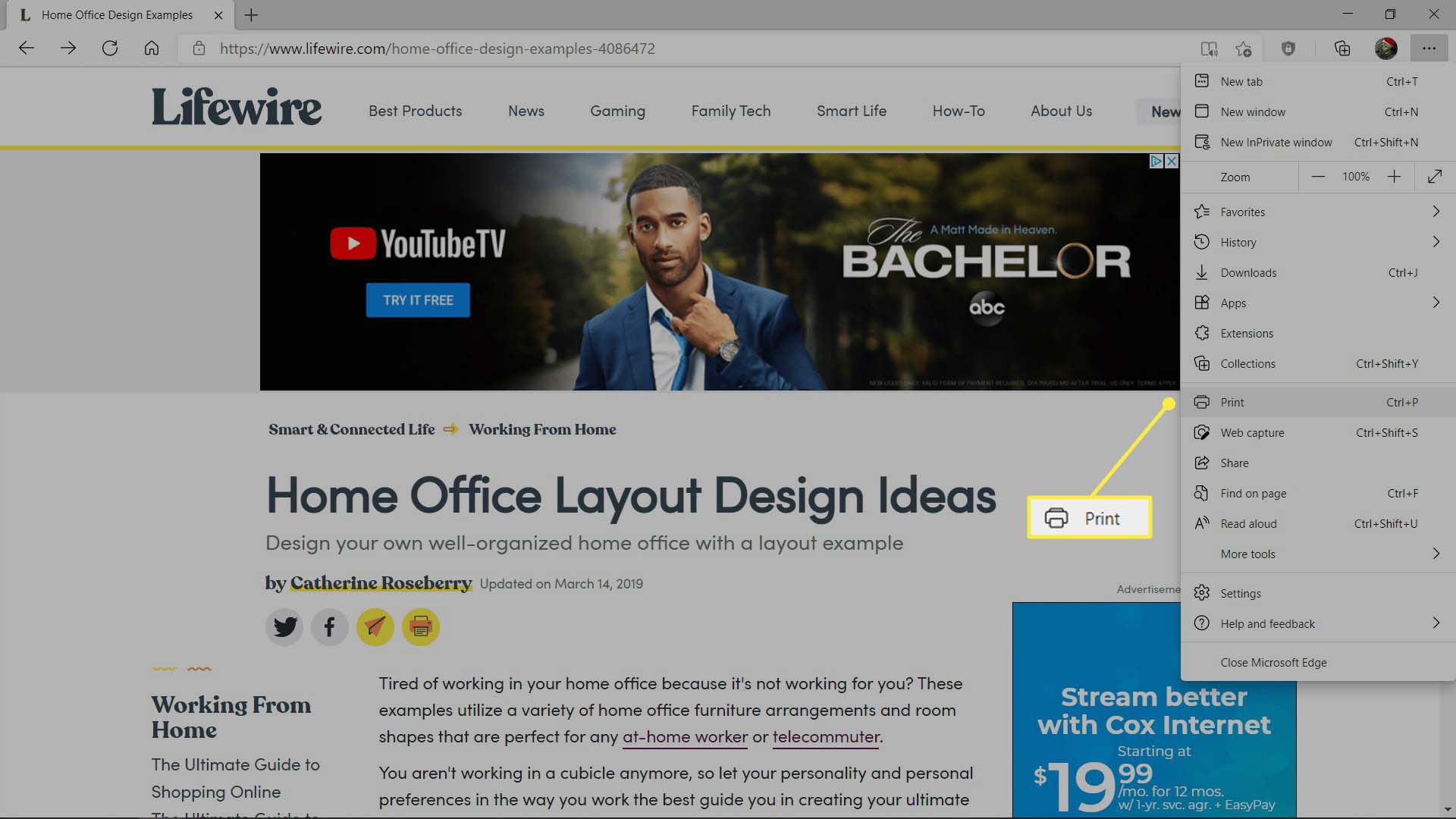
-
Controleer of de juiste printer is geselecteerd en klik op Afdrukken.
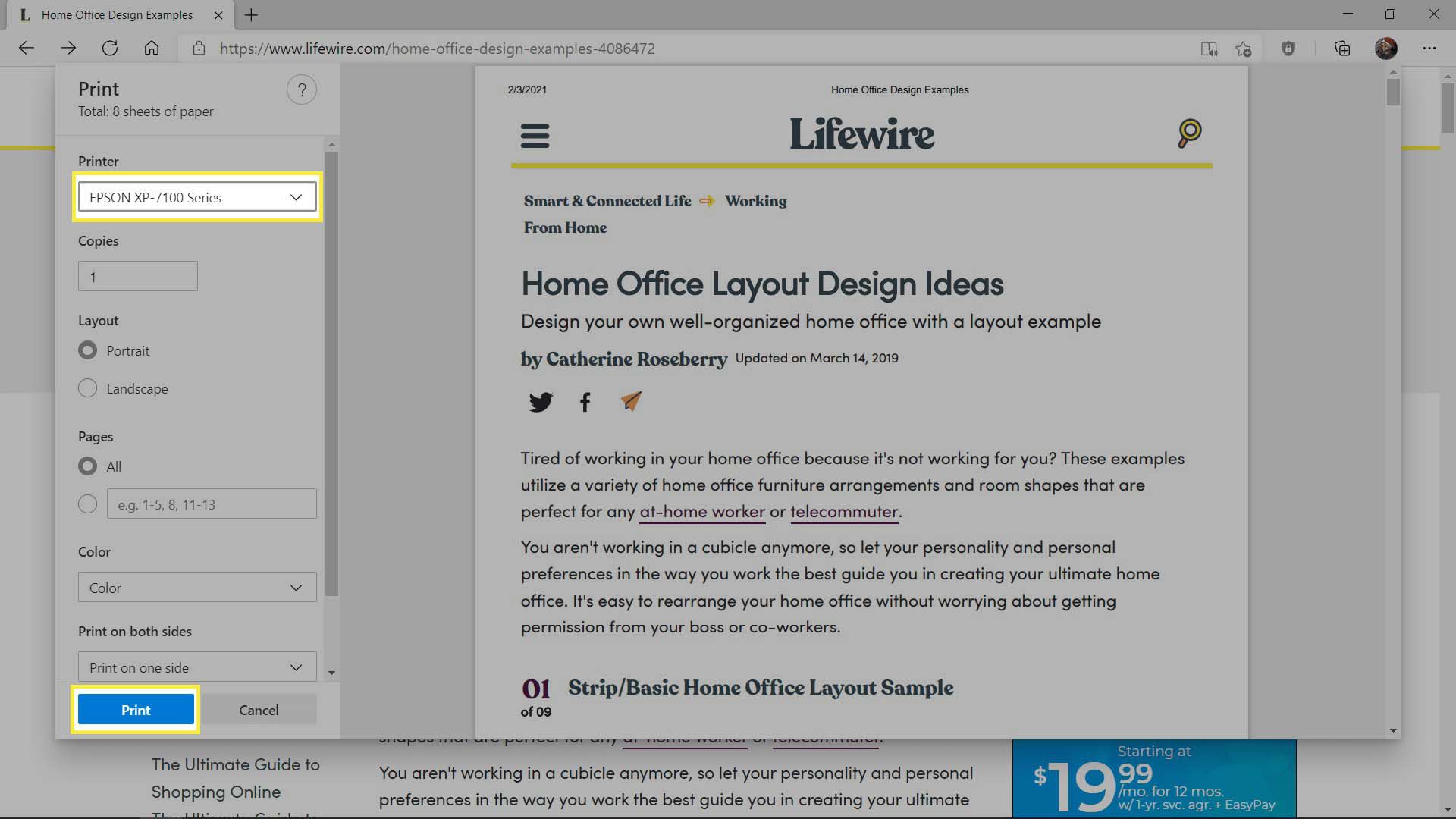
Als de juiste printer niet is geselecteerd, klikt u op de momenteel geselecteerde printer en selecteert u de gewenste printer.
-
De website wordt afgedrukt met de standaardinstellingen. Als u slechts een deel van de site wilt afdrukken, wijzigt u de instelling Pagina’s op Alle en typt u het gewenste paginabereik.
Afdrukken vanuit Microsoft Edge zonder advertenties
Als u de inhoud van een webpagina wilt afdrukken zonder alle advertenties op de pagina, kunt u het beste de meeslepende leesfunctie van Edge gebruiken. Deze modus vereenvoudigt de webpagina en biedt een versie die vaak gemakkelijker te lezen is. De meeslepende lezerversie is ook geweldig om af te drukken. U kunt als volgt afdrukken vanuit Microsoft Edge met de meeslepende leesfunctie:
-
Navigeer naar de pagina die u wilt afdrukken en klik op de boek icoon die zich aan de rechterkant van de URL-balk naast het favorietenpictogram bevindt.
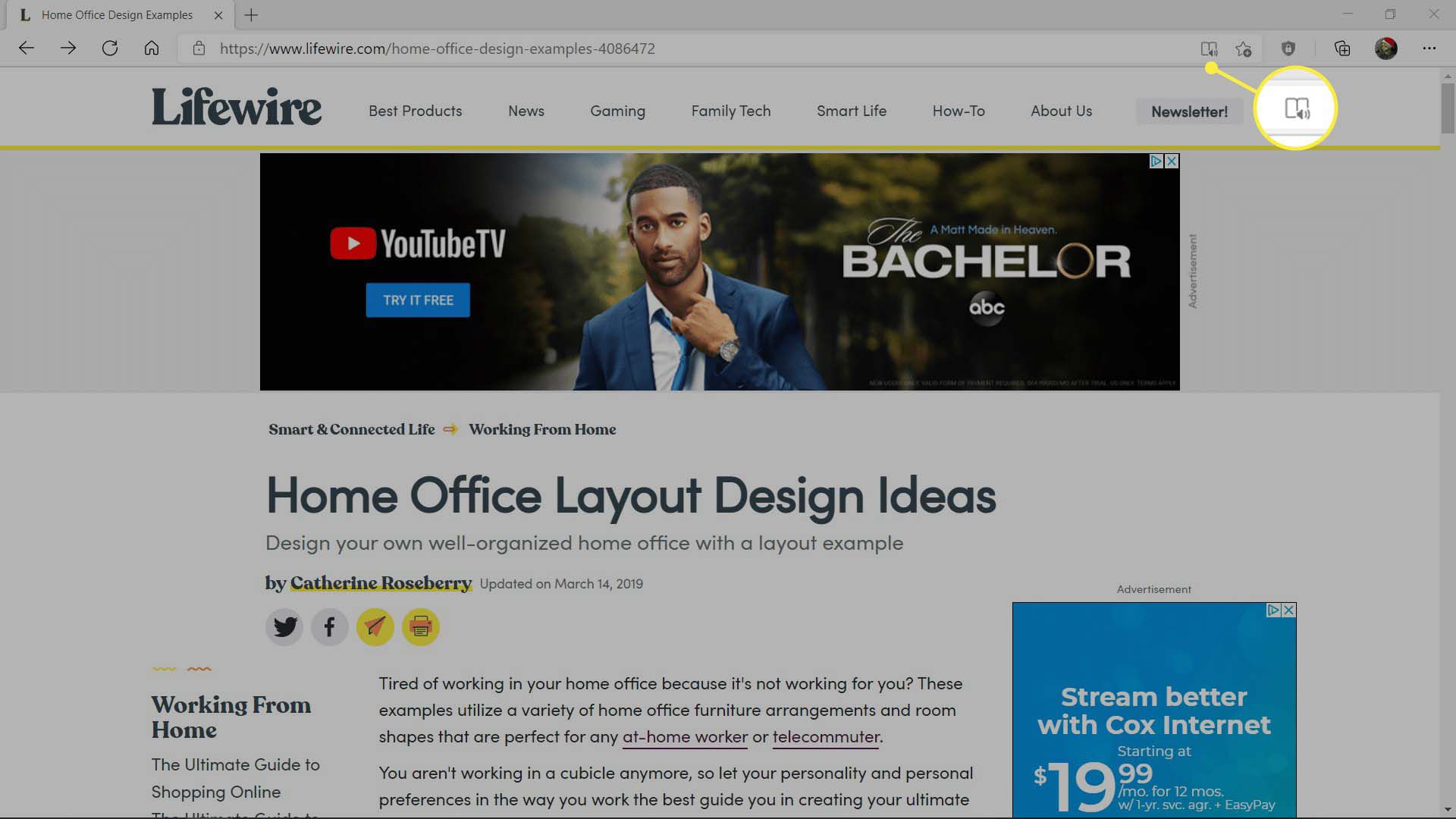
-
Klik op de menupictogram (drie horizontale stippen) bevindt zich in de rechterbovenhoek van het Edge-venster.
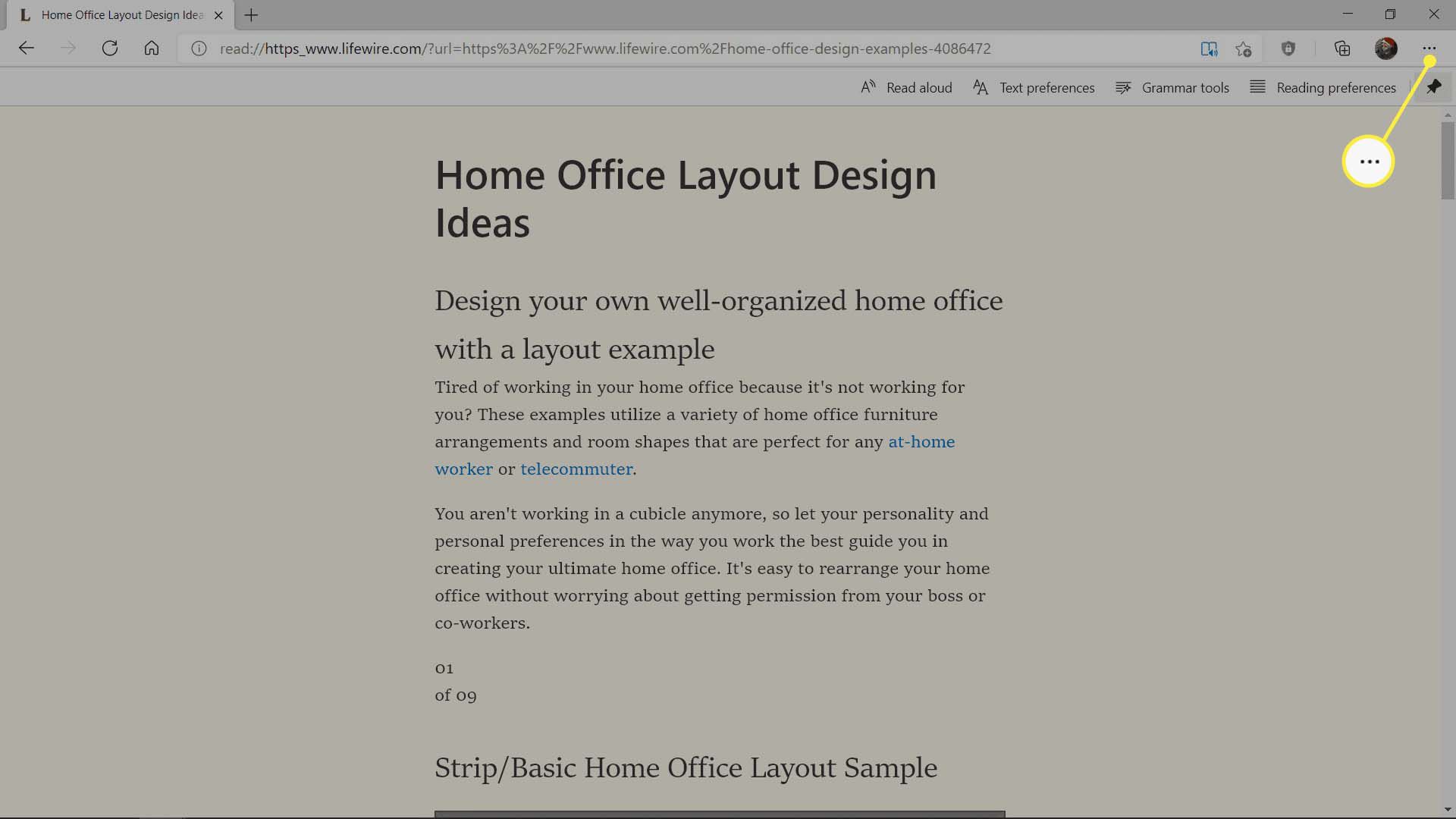
-
Klik Afdrukken.
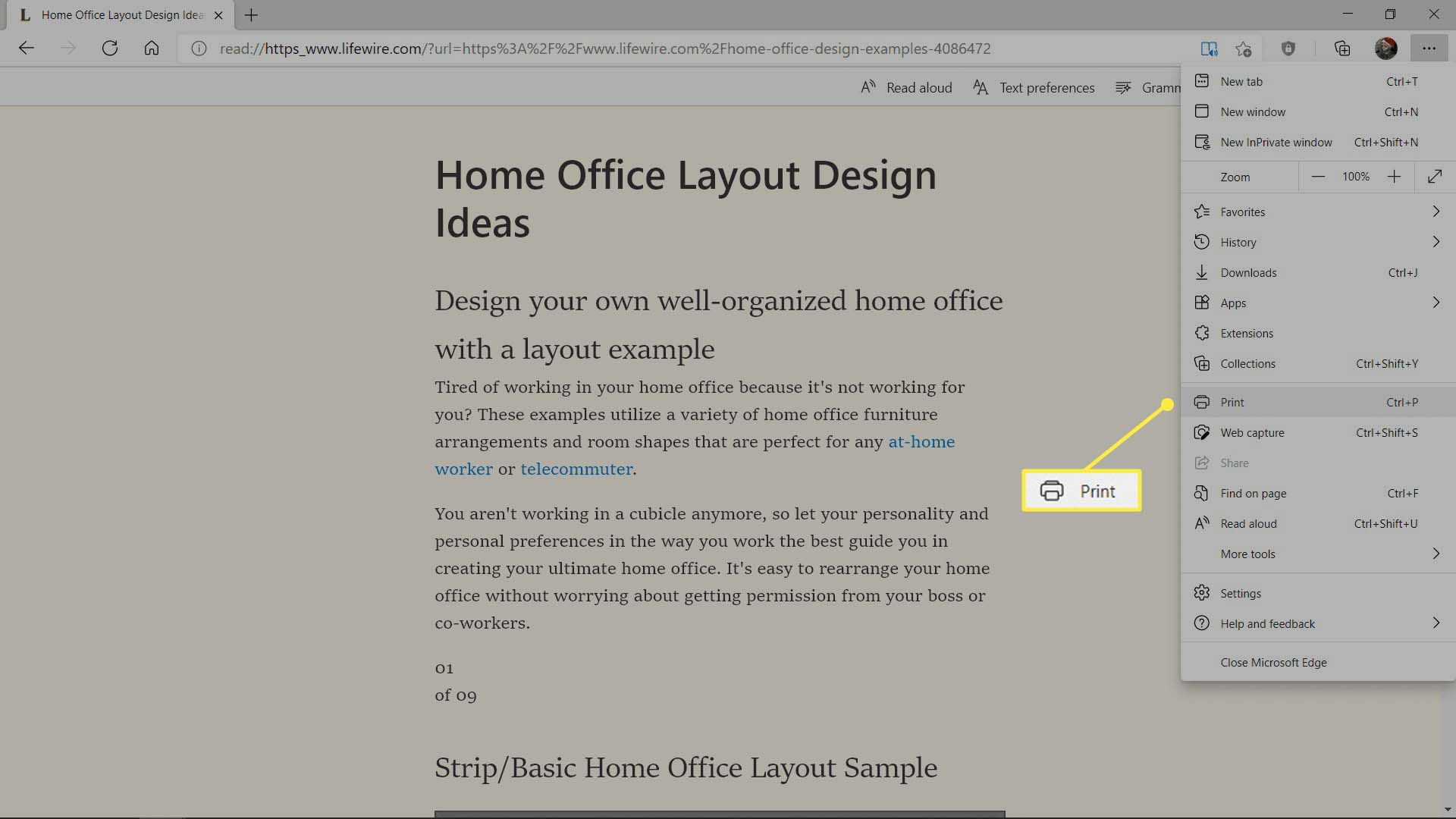
-
Klik Afdrukken.
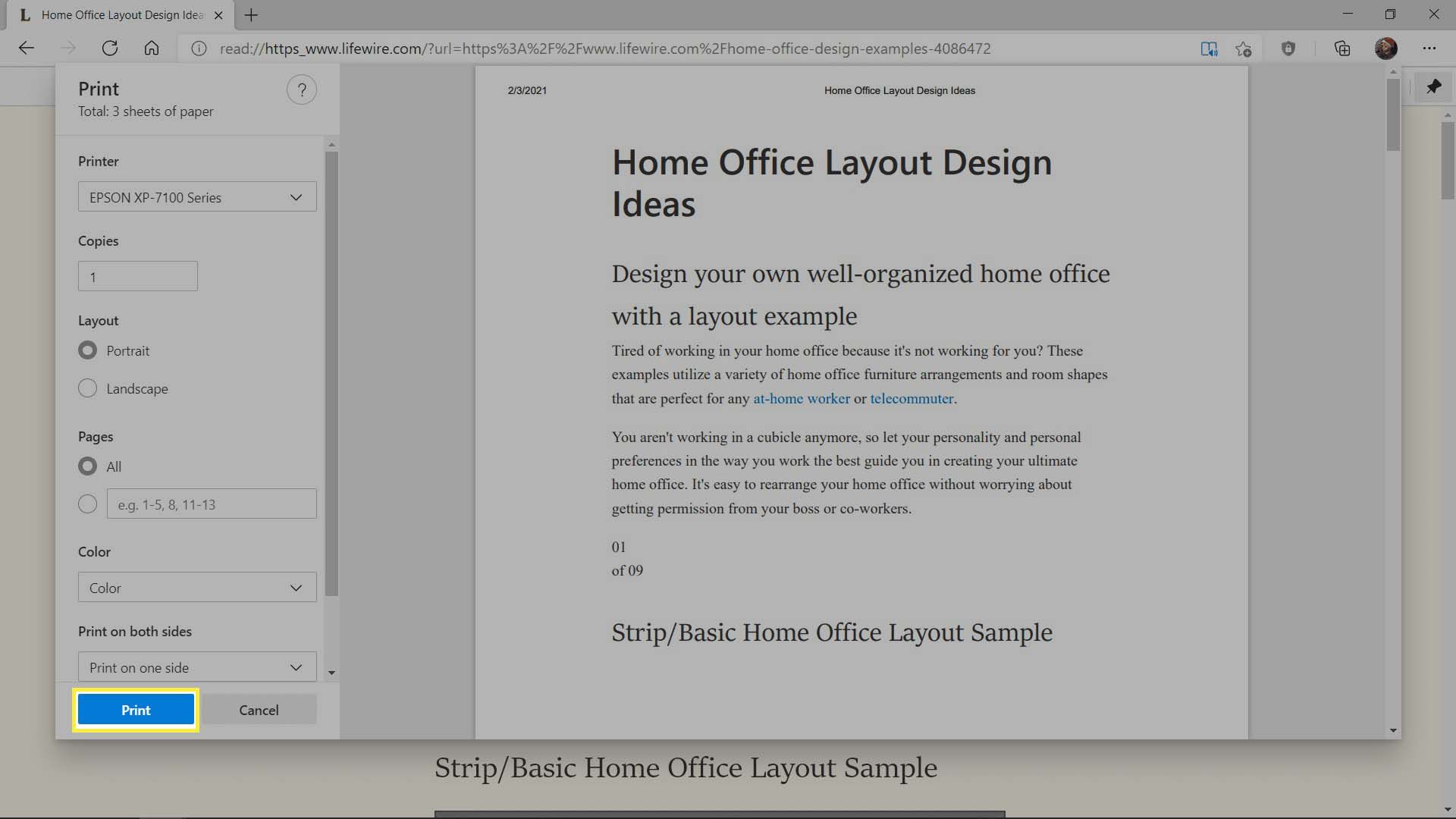
-
De immersive reader-versie van de website wordt afgedrukt met de standaardinstellingen.
Hoe u precies kunt afdrukken wat u kunt zien in Microsoft Edge
Als afdrukken met standaardinstellingen resulteert in meer afdrukken dan u wilt, kunt u proberen de afdrukinstellingen te gebruiken om alleen een aangepast aantal pagina’s af te drukken. Als u alleen het letterlijke Microsoft Edge-venster wilt afdrukken, inclusief zoveel mogelijk van de website die u in het venster kunt zien, dan is de eenvoudigste optie om een screenshot te maken en deze af te drukken. U kunt als volgt afdrukken wat u in Microsoft Edge kunt zien:
-
Navigeer naar de website die u wilt afdrukken en configureer het venster zoals u het wilt, of dat nu een venster, volledig scherm of anderszins is.
-
Maak een screenshot van het Edge-venster.
- Hoe maak je een screenshot in Windows.
- Hoe maak je een screenshot in macOS.
- Hoe maak je een screenshot in Chrome OS.
-
Druk terwijl de schermafbeelding is geopend op CTRL+P (Windows, Chrome OS) of Opdracht+P (macOS).
-
Controleer of de juiste printer is geselecteerd en klik op Afdrukken.